Garmin nuvi 650: инструкция
Характеристики, спецификации
Инструкция к Gps Навигатору Garmin nuvi 650
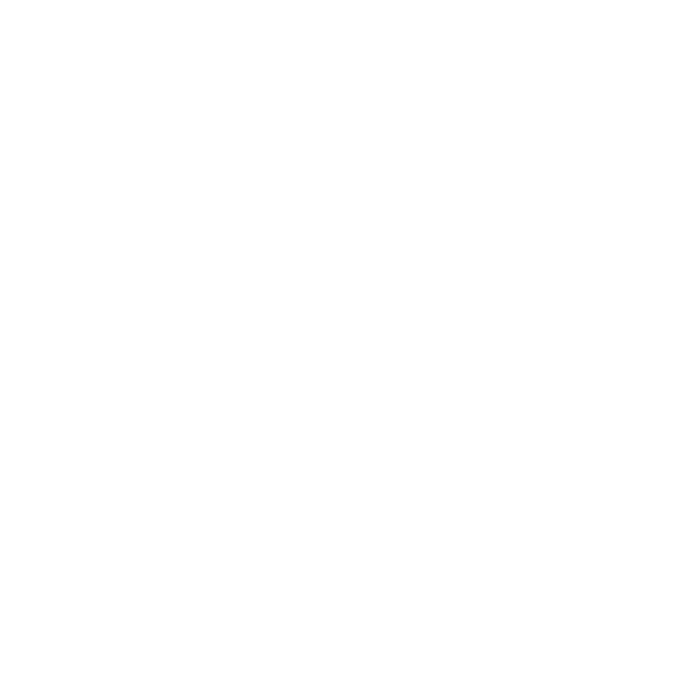
nuvi 600/650
Personal Travel Assistant
(Персональный навигатор со справочником
туриста)
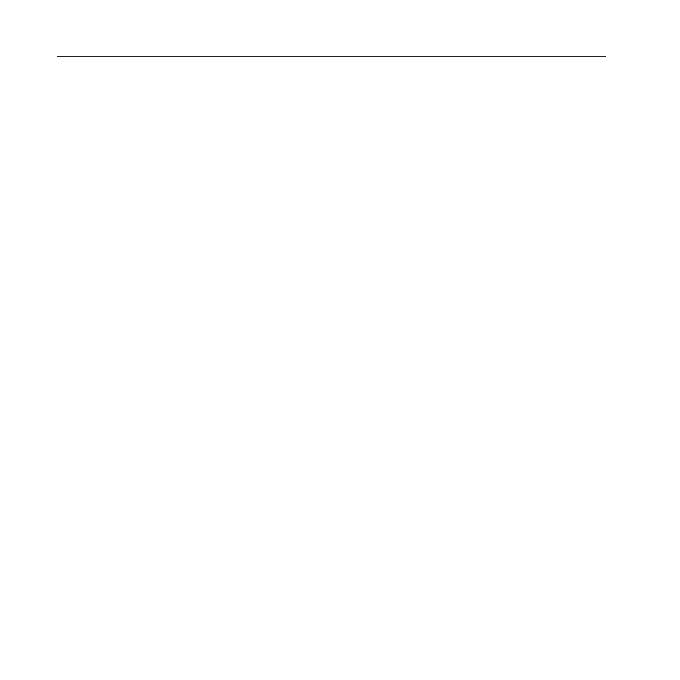
Введение
ВВЕДЕНИЕ
Благодарим Вас за покупку навигатора Garmin nuvi 600/650.
Обозначения, используемые в руководстве пользователя
Когда Вас просят «нажать» какую-либо кнопку или поле на экране, Вы
должны прикоснуться пальцем к соответствующей позиции, показанной
на экране.
В тексте данного руководства Вам встретятся маленькие стрелки (>).
Они означают, что Вы должны выбрать ряд позиций. Например, команда
«выберите позиции Where to > Favorites» означает, что Вы должны сначала
нажать на кнопку Where to, а затем на кнопку Favorites.
myGarmin
На сайте http://my.garmin.com Вы можете получить доступ к самым пос-
ледним услугам для Вашего оборудования Garmin. Вы можете выполнить
следующее:
• Зарегистрировать Ваш прибор Garmin.
• Подписаться на онлайн услуги для получения информации о расположе-
нии радаров (см. стр. 34).
• Разблокировать дополнительные карты.
2
nuvi 600/650 Руководство пользователя
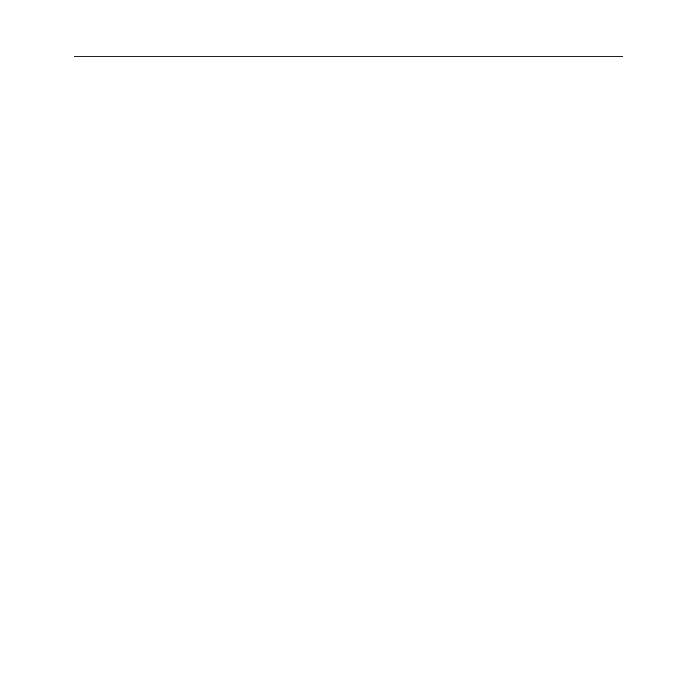
Введение
Полезные советы по использованию прибора nuvi
• Для быстрого возврата на страницу карты удерживайте в нажатом поло-
жении кнопку Back (назад).
• Для просмотра дополнительных опций используйте кнопки со стрелкой
вверх и вниз. Для более быстрой прокрутки удерживайте кнопку в нажа-
том положении.
• Для экономии заряда батареи закрывайте GPS антенну, если Вы не
собираетесь использовать прибор nuvi для навигации. Если антенна
закрыта, GPS-приемник будет отключен.
• Для регулировки уровня громкости или яркости экрана нажмите и сразу
же отпустите кнопку Power.
• Для блокировки экрана нажмите … > Lock (блокировка).
• Находясь на странице карты, нажмите пиктограмму … для активизации
медиа плеера. Нажмите на позицию Source (источник) для переключения
между МР3 плеером и плеером аудиокниг.
• Для просмотра дополнительной информации о комплекте путешествен-
ника (Travel Kit) выберите позиции Travel Kit (комплект путешественника) >
Help (справка).
nuvi 600/650 Руководство пользователя
3
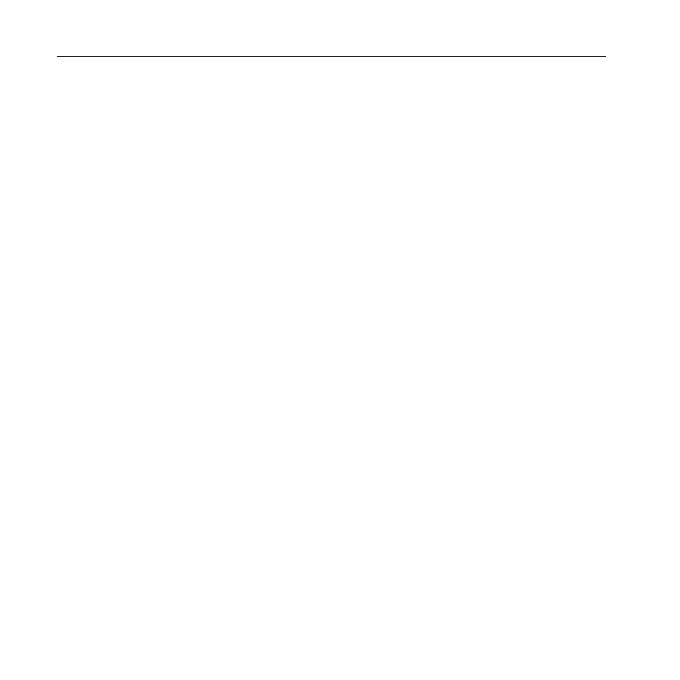
Введение
Содержание
Введение
Обозначения, используемые в руководстве пользователя 2
myGarmin 2
Полезные советы по использованию прибора nuvi 3
Содержание 4
Уход за устройством nuvi 8
Подготовка к работе
Комплект поставки 10
Шаг 1: Установка nuvi 11
Шаг 2: Настройка nuvi 12
Шаг 3: Поиск спутников 12
Шаг 4: Использование nuvi 13
Поиск пункта назначения 14
Навигация по маршруту 15
Добавление остановки в маршрут 15
Добавление объезда 16
Остановка навигации по маршруту 16
Блокировка nuvi 16
Блокировка экрана 17
Регулировка уровня громкости и яркости 17
Зарядка nuvi 18
4
nuvi 600/650 Руководство пользователя
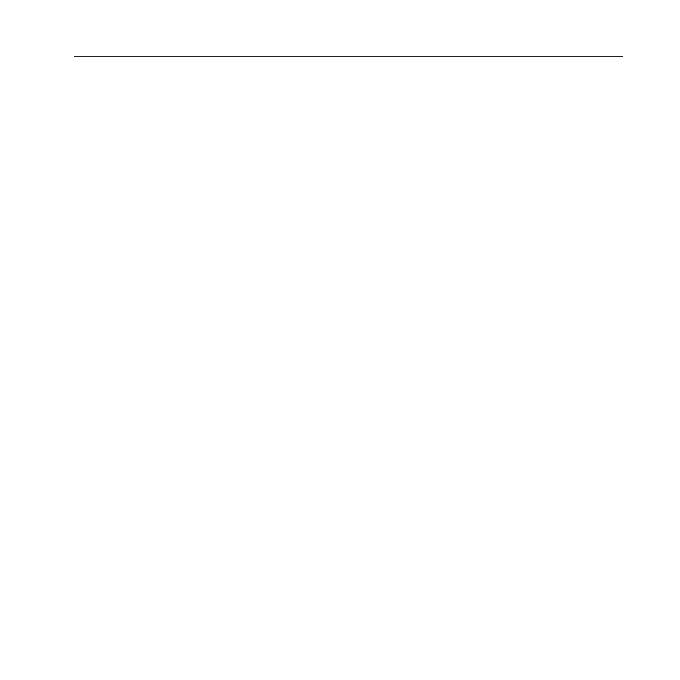
Введение
Поиск объектов (функция “Where to?”)
Опции страницы “Go” (старт) 19
Поиск адреса 20
Функция “Go Home” (навигация домой) 20
Поиск объекта POI 21
Поиск недавно найденных объектов 23
Любимые объекты (Favorites) 23
Поиск объекта с помощью карты 25
Ввод координат 26
Расширение поиска 27
Использование основных страниц
Страница карты 28
Страница путевой информации 29
Страница списка поворотов 29
Страница следующего поворота 30
“Travel Kit” (комплекта путешественника)
МР3 плеер 30
Плеер аудиокниг 32
Просмотр изображений 34
Калькулятор 35
Language Guide (языковой гид) 36
nuvi 600/650 Руководство пользователя
5
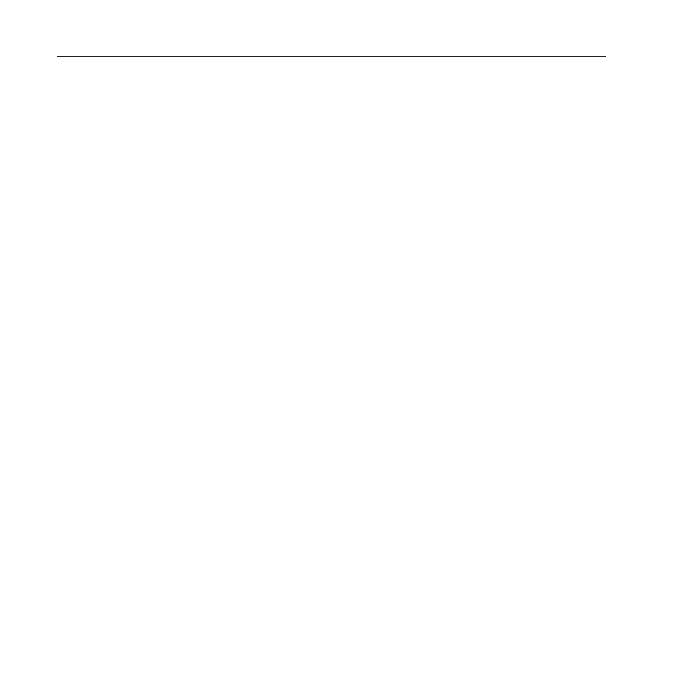
Введение
Garmin Travel Guide (путеводитель) 38
SaversGuide (гид по скидкам) 38
Всемирные часы 39
Пересчет валюты 39
Преобразование единиц измерения 40
Операции с файлами
Поддерживаемые типы файлов 41
Загрузка файлов 42
Удаление файлов 44
Использование приемника трафика FM
Коды светодиодных индикаторов 46
Дорожные происшествия в Вашей области 46
Дорожные происшествия на Вашей дороге 46
Дорожные происшествия на Вашем маршруте 47
Пиктограммы трафика 48
Цветовые коды серьезности ситуации 48
Настройка прибора nuvi
Изменение настроек карты 49
Изменение системных настроек 51
Изменение местных настроек 52
6
nuvi 600/650 Руководство пользователя
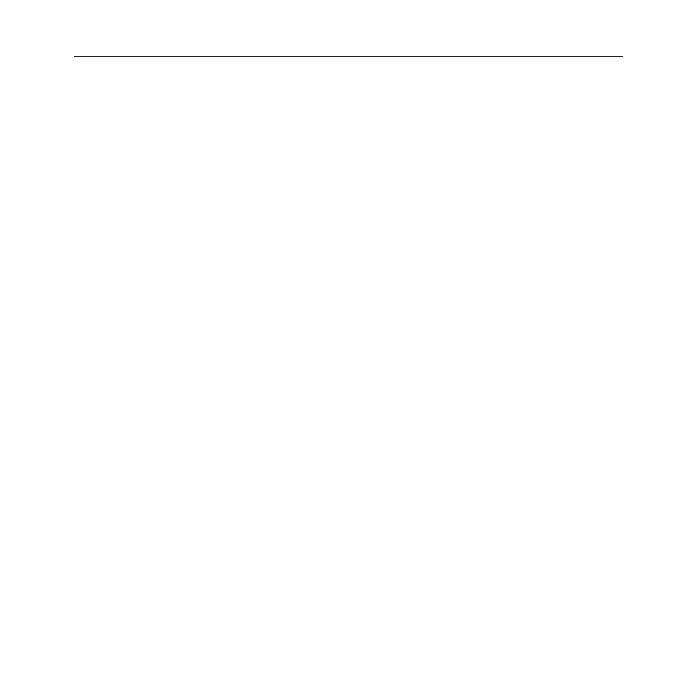
Введение
Изменение настроек дисплея 54
Изменение навигационных настроек 56
Изменение настроек точек с зоной сигнализации 57
Регулировка уровня громкости 58
Просмотр и добавление подписки на обслуживание 59
Восстановление всех настроек 60
Удаление данных пользователя 61
Приложение
Обновление программного обеспечения 62
Дополнительные карты 62
Перезагрузка прибора nuvi 63
Дополнительные данные и аксессуары 63
Информация об аккумуляторной батарее 66
Информационная страница GPS 67
Замена предохранителя 69
Снятие прибора nuvi с подставки 70
Контактная информация Garmin 71
Декларация соответствия 71
Технические характеристики 72
Поиск неисправностей 74
Гарантийный талон 77
Сервисные центры 79
nuvi 600/650 Руководство пользователя
7
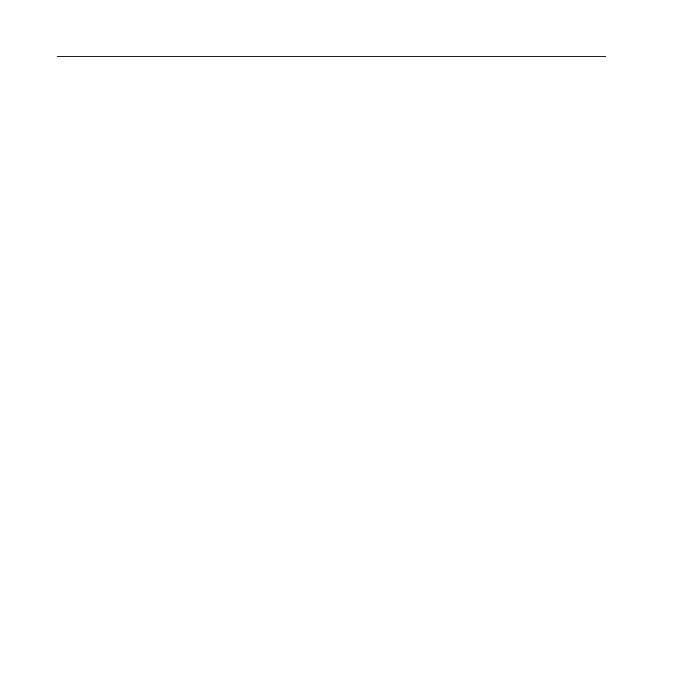
Введение
Уход за устройством nuvi
Прибор nuvi содержит чувствительные электронные компоненты, которые
могут получить повреждения в результате воздействия сильных ударов
или вибрации. Для снижения риска не следует ронять устройство или
использовать его в местах с повышенной вибрацией.
Чистка устройства
Прибор nuvi произведен из высококачественных материалов и не требует
другого ухода кроме чистки. Протрите внешний корпус устройства (кроме
сенсорного экрана) тканью, смоченной в несильном чистящем растворе,
и затем вытрите насухо. Не используйте химические очистители и раство-
рители, которые могут повредить пластиковые компоненты.
Чистка сенсорного экрана
Для протирки сенсорного экрана следует применять мягкую и чистую
салфетку из нетканого материала. При необходимости смочите салфетку
в воде, изопропиловом спирте или специальном очистителе для очков и
осторожно протрите экран.
Защита прибора nuvi
Для защиты прибора nuvi от повреждений соблюдайте следующие правила:
• Не оставляйте устройство на длительный срок в местах с повышенной
температурой, т.к. это может привести к серьезной поломке.
8
nuvi 600/650 Руководство пользователя
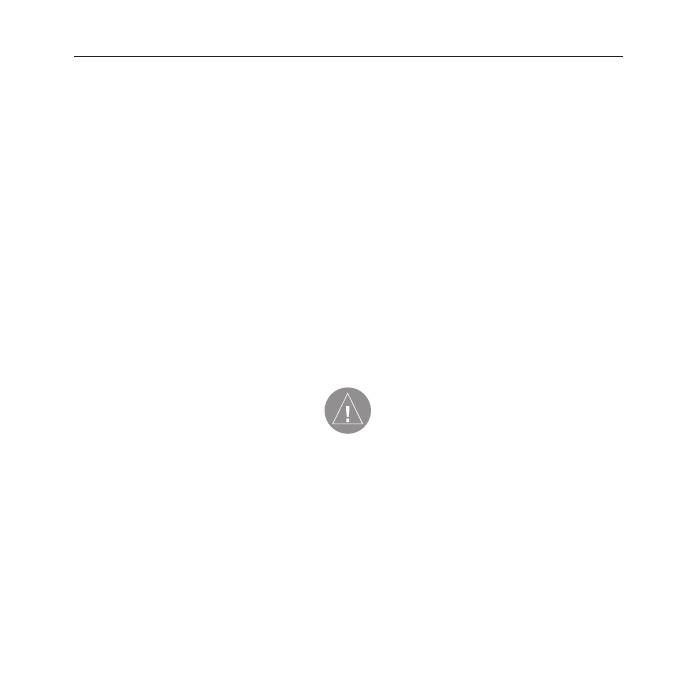
Введение
• Защищайте прибор от воды. Контакт с водой может привести к поломке.
• В стационарных условиях Вы можете использовать стилус для компью-
теров PDA, однако Вы не должны применять стилус в автомобиле. Также
запрещается использовать твердые или острые предметы, которые могут
повредить экран.
Защита от воров
• Не оставляйте устройство на виду, когда выходите из машины. Также
следует удалять следы от присоски на ветровом стекле.
• Не храните навигатор в бардачке Вашего автомобиля.
• Зарегистрируйте прибор на сайте http://my.garmin.com.
• Используйте функцию блокировки устройства Garmin Lock.
Внимание!
При установке прошивки с сайта garmin.com русский язык в
приборе утрачивается
Внимание!
Если карта региона или области записана и разлочена (привязана
к внутреннему номеру) на SD-карту, то никакие другие карты на эту
SD-карту добавлять нельзя или каким-либо другим способом менять
на ней файлы из папки Garmin.
nuvi 600/650 Руководство пользователя
9
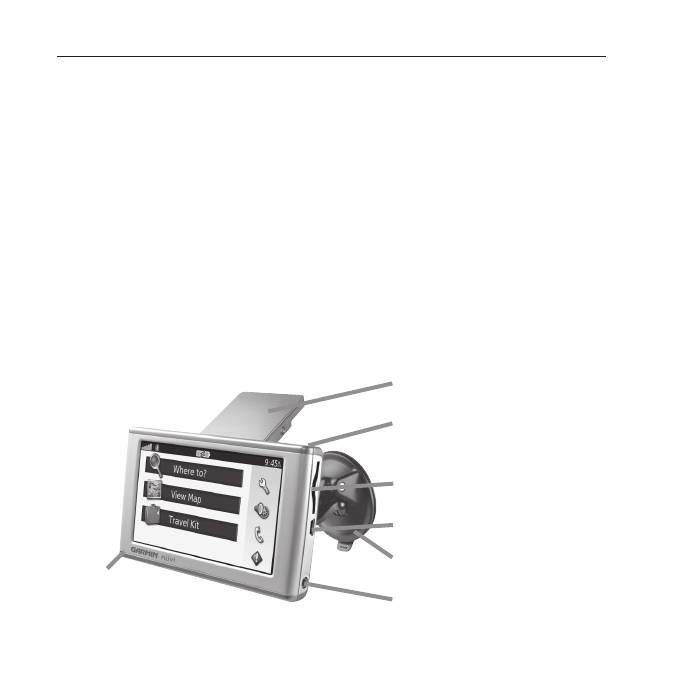
Подготовка к работе
ПОДГОТОВКА К РАБОТЕ
Комплект поставки
Прибор nuvi и автомобильный держатель на присоске.
Автомобильный кабель питания для подключения устройства к внешнему
источнику питания.
Кабель USB для подключения прибора nuvi к компьютеру. Ваше устройс-
тво подключается к компьютеру как запоминающее устройство (Mass
Storage Device).
Диск для установки подставки с присоской на приборной панели.
Желтая карточка с серийным номером Вашего устройства, регистрацион-
ным номером (для регистрации на сайте Garmin) и кодом разблокировки
(для использования в будущем)
GPS-антенна
Кнопка Power включение/
выключение
Слот для карты
памятиSD
USB коннектор
Держатель на
присоске
микрофон
Разъем для
наушников
10
nuvi 600/650 Руководство пользователя
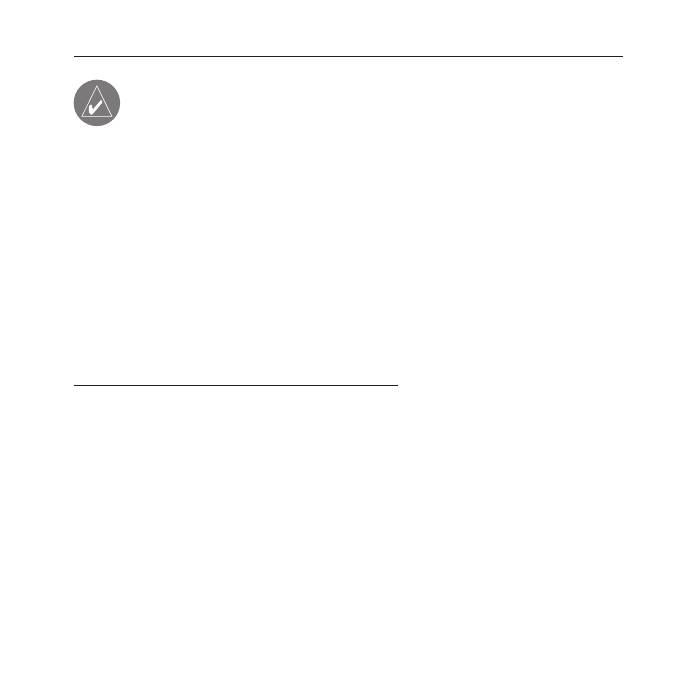
Подготовка к работе
СОВЕТ: Поднимите GPS-антенну для приема спутниковых
сигналов и навигации к пункту назначения.
Шаг 1: Установка nuvi
Текст в рамке: Перед установкой устройства ознакомьтесь с мес-
тными законами, связанными со средствами автотранспорта. В
настоящее время законодательство штатов Калифорния и Минне-
сота запрещает водителям прикреплять держатели на присосках
к ветровому стеклу автомобиля. Жителям этих штатов следует
использовать подставки, закрепляемые на приборной панели, или
другие методы установки.
Крепление прибора nuvi к ветровому стеклу
1. Подключите кабель питания к коннектору питания на задней
поверхности держателя.
2. Очистите и просушите ветровое стекло и присоску. Исполь-
зуйте салфетку из нетканого полотна. Приложите присоску к
ветровому стеклу.
3. Поверните рычажок назад, по направлению к ветровому стеклу.
4. Откройте GPS-антенну прибора. Вставьте нижнюю часть
устройства nuvi в держатель.
5. Наклоните прибор nuvi назад, чтобы он с щелчком вошел в
держатель.
nuvi 600/650 Руководство пользователя
11
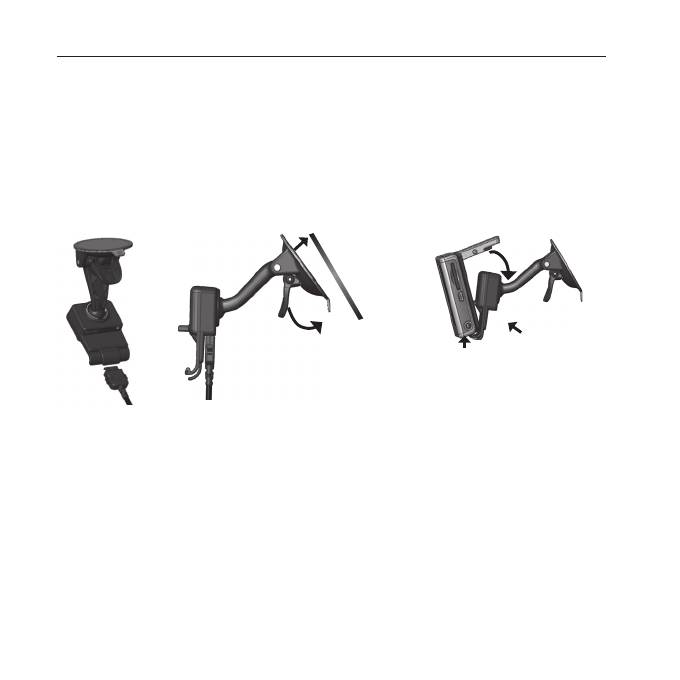
Подготовка к работе
6. Подключите другой конец кабеля к электрической розетке Вашего
автомобиля. Если зажигание включено, то навигатор должен вклю-
читься автоматически после подключения.
7. Если Вы используете дополнительный приемник сводок дорожно-
го движения GMT 21 FM TMC, прикрепите антенну на присоске к
ветровому стеклу.
➋
Ветровое стекло
➎
Разъем
➌
для микрофона
➍
➊
Шаг 2: Настройка nuvi
Для включения прибора nuvi удерживайте в нажатом положении кнопку
Power, расположенную на верхней стороне устройства. Следуйте инструк-
циям, показанным на экране.
Шаг 3: Поиск спутников
1. Включите прибор nuvi.
2. Откройте GPS-антенну, расположенную в задней части устройства,
чтобы она была параллельна земле.
12
nuvi 600/650 Руководство пользователя
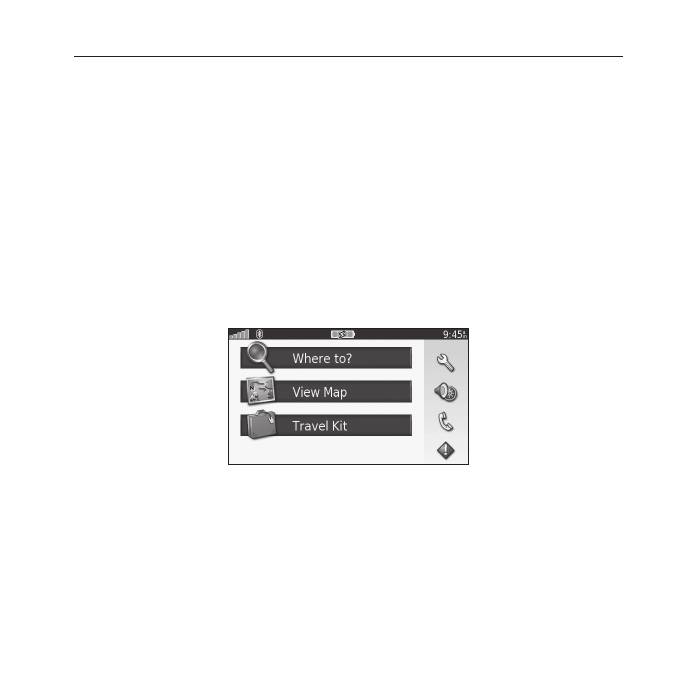
Подготовка к работе
3. Выйдите на улицу и найдите открытую площадку вдали от высоких
зданий и деревьев.
Прием спутниковых сигналов может занять несколько минут. Индикатор
в виде столбиков в верхнем левом углу страницы меню показывает мощ-
ность спутниковых сигналов. Если хотя бы один столбик стал зеленым,
то прибор принял необходимые спутниковые сигналы. В случае потери
приема столбики станут красными или пустыми.
Шаг 4: Использование nuvi
Страница меню
A. Нажмите для поиска пункта назначения.
B. Нажмите для просмотра карты.
C. Нажмите для доступа к функциям комплекта путешественника (Travel
Kit), например, медиа плеер или всемирные часы.
D. Нажмите для изменения настроек nuvi.
nuvi 600/650 Руководство пользователя
13
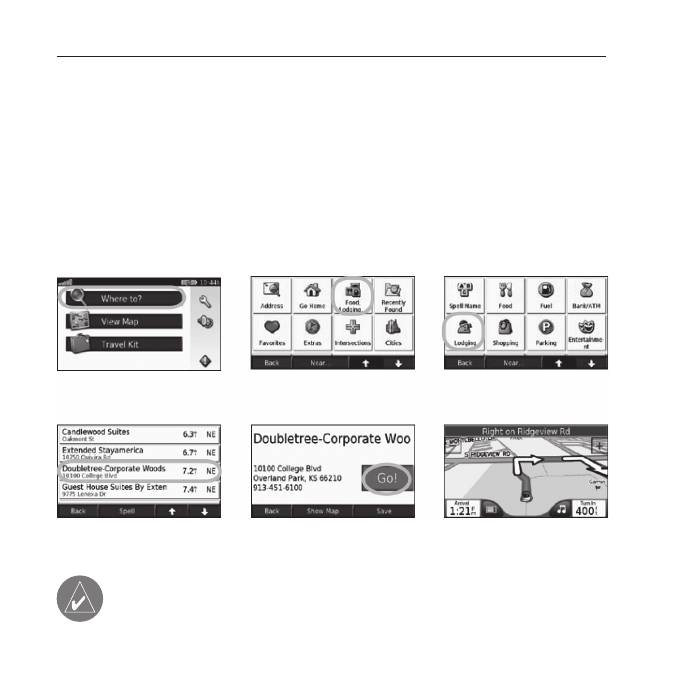
Подготовка к работе
E. Нажмите для регулировки уровня громкости, настройки яркости экрана
и блокировки экрана.
F. Нажмите для просмотра информации о ситуации на дорогах при под-
ключении дополнительного приемника трафика GTM FM TMC.
Поиск пункта назначения
Меню “Where to” (куда) позволяет использовать несколько категорий для
поиска местоположений.
Нажмите на поле
Выберите нужную
Выберите подкатегорию
Where to? (куда?)
категорию
Выберите пункт
Нажмите на поле Go!
Доброго пути!
назначения
(старт)
СОВЕТ: Для просмотра дополнительных объектов используйте
стрелки.
14
nuvi 600/650 Руководство пользователя
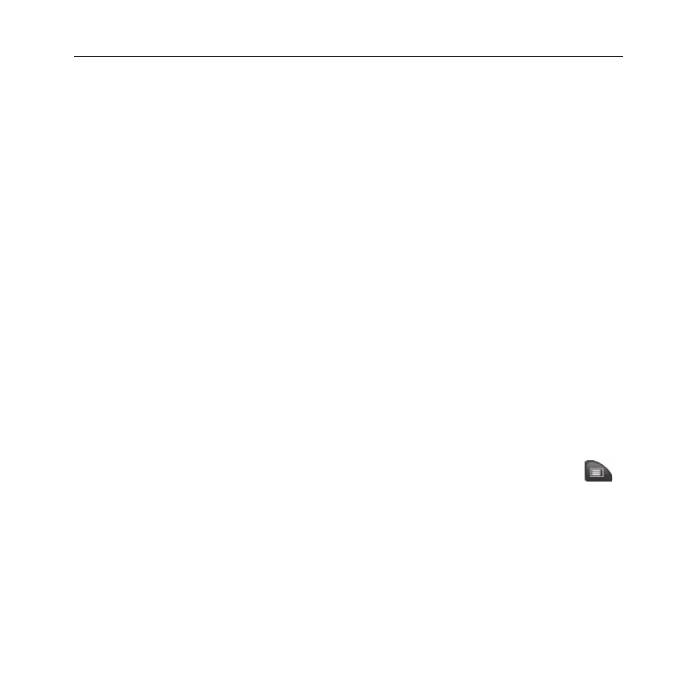
Подготовка к работе
Навигация по маршруту
После того, как Вы нажмете на кнопку Go (старт), на экране появится
страница карты с маршрутом, отмеченным фиолетовой линией. Во
время движения прибор nuvi будет направлять Вас к пункту назначения
с помощью голосовых подсказок, текстовых инструкций в верхней части
страницы карты и стрелок, обозначающих направление поворота. Пункт
назначения отмечен флагом в клетку. Если Вы отклонитесь от первона-
чального маршрута, устройство проведет пересчет маршрута и выдаст
новые инструкции.
Добавление остановки в маршрут
Вы можете добавить в Ваш маршрут одну дополнительную остановку
(промежуточную точку). В этом случае устройство nuvi будет выдавать
навигационные инструкции для движения сначала к этой промежуточной
точке, а затем к конечному пункту назначения.
1. Активизировав какой-либо маршрут, нажмите на пиктограмму
на странице карты.
2. Выберите позицию Where to (куда) и проведите поиск промежуточ-
ной точки.
3. Нажмите на кнопку Go (старт).
4. Выберите опцию.
nuvi 600/650 Руководство пользователя
15
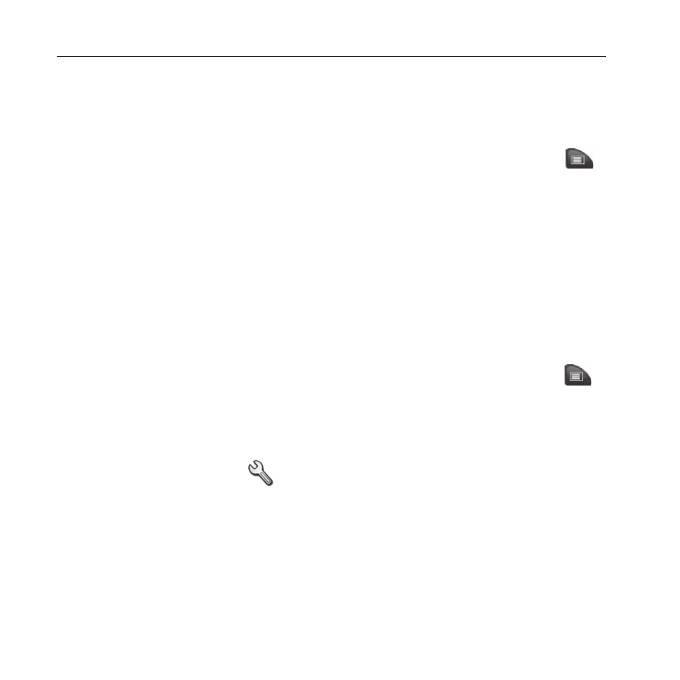
Подготовка к работе
Добавление объезда
Если на пути Вашего маршрута имеется какое-либо препятствие, Вы
можете использовать объезд.
1. Активизировав какой-либо маршрут, нажмите на пиктограмму
2. Нажмите на позицию Detour (объезд).
Прибор nuvi постарается как можно быстрее вернуть Вас на первоначаль-
ный маршрут. В некоторых случаях Ваш текущий маршрут может пред-
ставлять собой единственно возможный путь. В этом случае Вы не можете
добавить объезд.
Остановка навигации по маршруту
1. Активизировав какой-либо маршрут, нажмите на пиктограмму ….
2. Нажмите на позицию Stop (стоп).
Блокировка nuvi
1. Выберите позиции … (гаечный ключ) > System (система).
2. Нажмите на кнопку рядом с заголовком Garmin Lock (блокировка).
Затем нажмите ОК.
3. Введите 4-значный PIN-код. Нажмите на поле Yes (да) для под-
тверждения кода.
4. Нажмите ОК. Отвезите прибор в местоположение разблокировки и
нажмите на опцию Set (настройка).
16
nuvi 600/650 Руководство пользователя
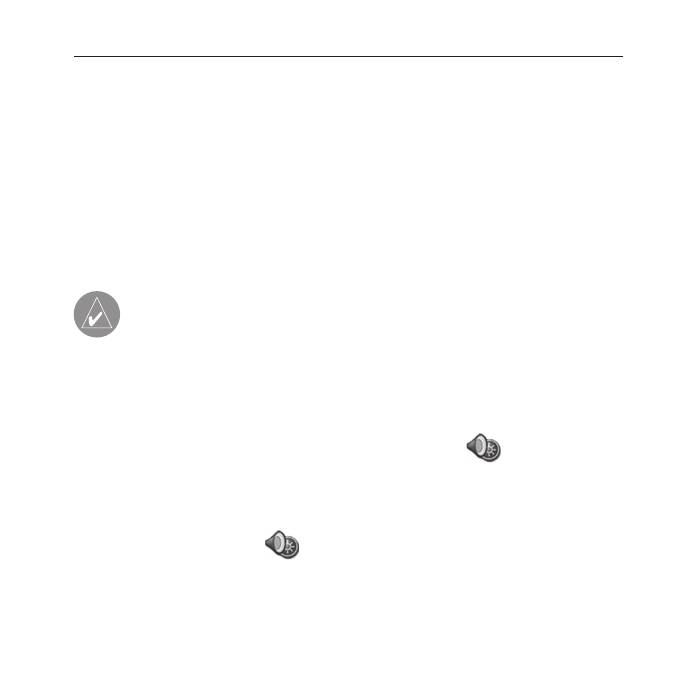
Подготовка к работе
Теперь каждый раз для включения устройства nuvi Вы должны ввести 4-
значный PIN-код или отвести прибор в определенное местоположение.
Что такое местоположение разблокировки?
В качестве местоположения разблокировки Вы можете выбрать любое
место, например, Ваш дом или офис. Если Вы находитесь в этом место-
положении, то Вам не нужно вводить PIN-код, но при этом прибор nuvi
должен принимать спутниковые сигналы.
ПРИМЕЧАНИ Е: Если Вы забыли PIN-код и местоположение
разблокировки, то Вы должны отправить устройство nuvi в ком-
панию Garmin для разблокировки. Также Вы должны приложить
регистрацию прибора или доказательство покупки.
Блокировка экрана
Для защиты от случайных нажатий на экран нажмите … > Lock (блоки-
ровка). Чтобы отменить блокировку экрана, нажмите на кнопку Power.
Регулировка уровня громкости и яркости
Нажмите на пиктограмму … . Затем нажимайте на кнопку – для умень-
шения уровня громкости/ яркости и на кнопку + для увеличения настрой-
ки. После окончания нажмите Back (назад).
nuvi 600/650 Руководство пользователя
17
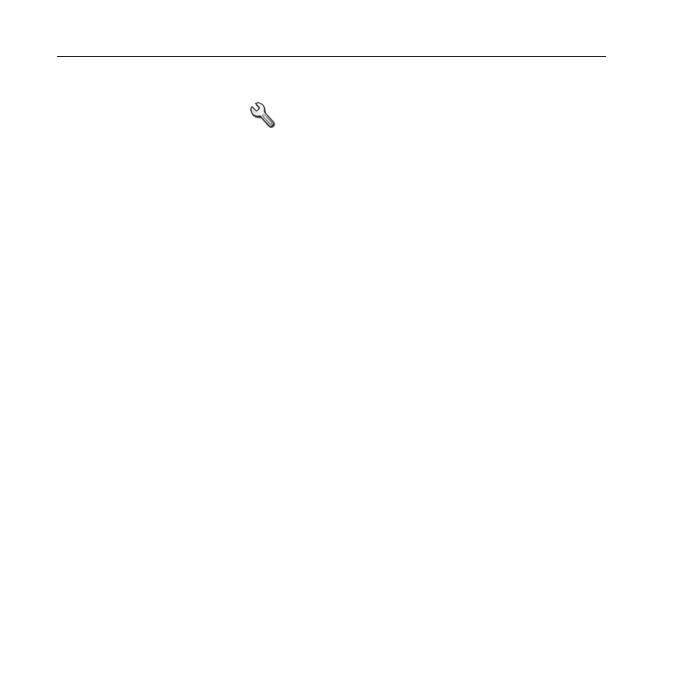
Подготовка к работе
Для регулировки уровней громкости медиа плеера и навигационных сооб-
щений выберите позиции … (гаечный ключ) > Volume (громкость).
Зарядка nuvi
• Вставьте прибор nuvi в держатель на присоске и подключите к авто-
мобильному адаптеру.
• Подключите к устройству nuvi USB-кабель и подсоедините его к
компьютеру.
• Подключите к nuvi адаптер переменного тока (опция) и вставьте его
в стенную розетку.
18
nuvi 600/650 Руководство пользователя
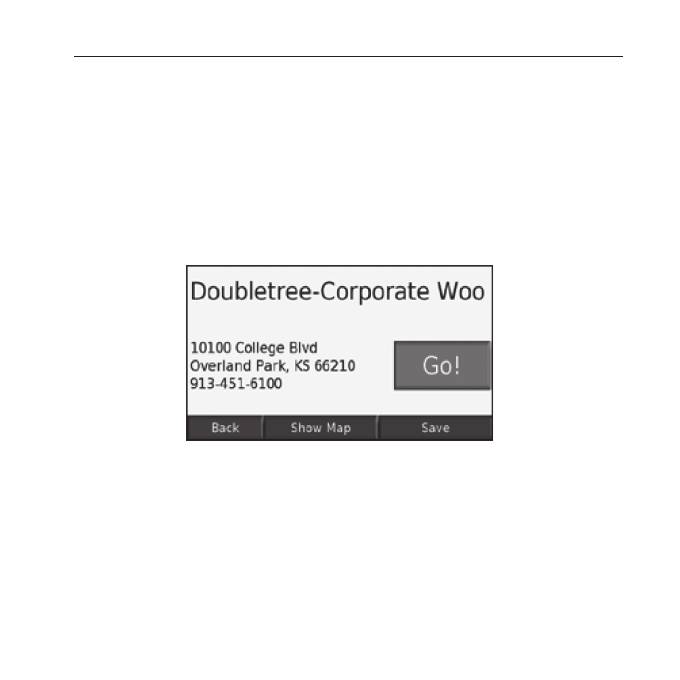
Поиск объектов
ПОИСК ОБЪЕКТОВ (функция “Where To?”)
Меню “Where to” обеспечивает несколько категорий для поиска местопо-
ложений.
Опции страницы “Go” (старт)
Для вызова страницы “Go” (старт) нажмите на любую строку в результиру-
ющем списке поиска.
Нажмите Go (старт) для создания маршрута к выбранному местоположению.
Нажмите Show Map (показать карту) для просмотра выбранного местопо-
ложения на карте. Если режим GPS отключен, нажмите Set Loc (настройка
местоположения) для выбора этой точки в качестве Вашего текущего
местоположения.
Нажмите Save (сохранить) для сохранения данного местоположения.
nuvi 600/650 Руководство пользователя
19
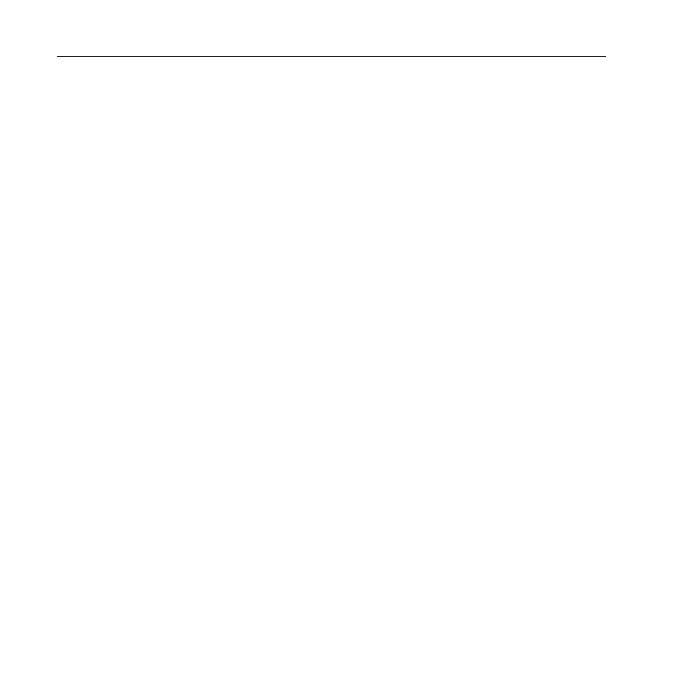
Поиск объектов
Поиск адреса
1. Выберите позиции Where to > Address (куда > адрес).
2. Выберите страну и штат/провинцию (при необходимости).
3. Нажмите на поле Spell City (ввод города). Введите город/ почтовый
индекс и нажмите Done (завершить).
4. Выберите город/ почтовый индекс из списка.
5. Введите номер дома и нажмите Done (завершить).
6. Введите название улицы и нажмите Done (завершить).
7. Выберите улицу из списка.
8. При необходимости выберите адрес.
Советы по поиску объектов
• Для изменения области поиска нажмите Near (около).
• Не все картографические данные позволяют проводить поиск по
почтовому индексу.
Функция “Go Home” (навигация домой)
Вы можете ввести местоположение “Home” (дом) для отметки места, в
которое Вы часто возвращаетесь.
1. Выберите позиции Where to? (куда?) > Go Home (навигация домой).
2. Выберите нужную опцию.
20
nuvi 600/650 Руководство пользователя











